நாம் இதுவரை போட்டோஷாப் பாடம் 5 வரையிலும்
அதில் மார்க்யூ டூலில் உள்ள Free Transform பற்றியும்
பார்த்துவருகின்றோம்

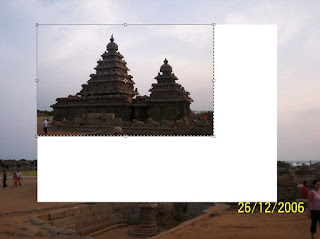
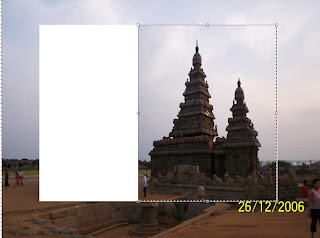
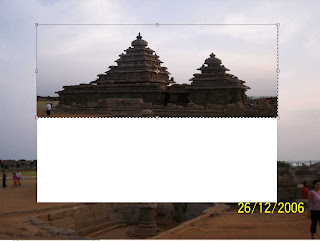
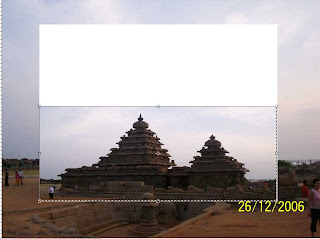
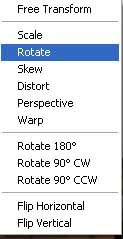

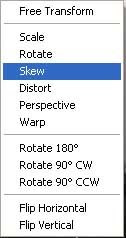

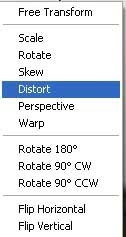


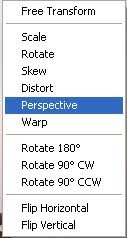





இன்று மாடலுக்காக மகாபலிபுரம் கடற்கரை கோயிலை
எடுத்துள்ளேன்.இதில் முதலில் மார்க்யூ டூலால் செல்க்ட்
செய்யவும். பின் மவுஸ் மூலம் ரைட் கிளிக் செய்யவும்.
அதில் Free Transform Tool செல்க்ட் செய்யுங்கள்.
Free Transform Tool -ல் நாம் அதனுடைய உப டூல்களை
பயன்படுத்தாமல் படத்தை வேண்டிய பயன் பாட்டுகளுக்கு
சுருக்கிக்கொள்ளலாம். இந்த படத்தில் Free Transform
Tool மட்டும் பயன்படுத்தி படத்தின் மூலையில் உள்ள
சதுரத்தில் கர்சரை தள்ள படமானது வலமிருந்து இடமாக
சுருங்குவதை பாருங்கள்.
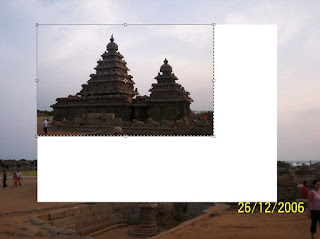
இந்தப்படத்தை பாருங்கள். இதில் நடுவில் உள்ள சதுரத்தில்
கர்சரை வைத்து தள்ள படமானது வலப்புறம் இருந்து இடப்புறம்
செல்வதைக்காணலாம்.
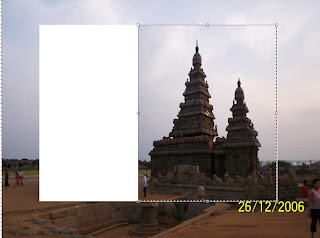
இதைப்போலவே படமானது கீழிருந்து மேல்நோக்கி
செல்வதை பாருங்கள்.
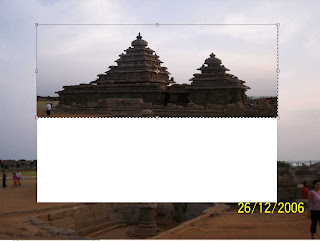
இதைப்போலவே படங்களை மேலிருந்து கீழாகவும்
இடமிருந்து வலமாகவும் மாற்றலாம்.
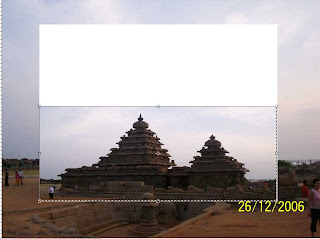
இந்த டூல்களின்பயன்பாடுகளை நினைவில் வைத்துக்
கொள்ளுங்கள்.பின்னர் போட்டோஷாப்பில் பணி
புரிகையில் நமக்கு உபயோகப்படும்.
சரி பாடத்திற்கு வருவோம். நீங்கள் படத்தை
தேர்வுசெய்து மார்க்யூ டூலால் செலக்ட் செய்தபின்
உங்களுக்கு வழக்கபடி Transform Tool -ல் உள்ள அனைத்து
டூல்களும் தெரியவரும் . அதில் சென்றவாரம் நாம்
Scale Tool பற்றி பார்த்தோம். இனி அடுத்து உள்ள Rotate
Tool பற்றி பார்ப்போம். இனி Scale Tool க்கு அடுத்துள்ள
Rotate Tool செலக்ட் செய்யுங்கள்.
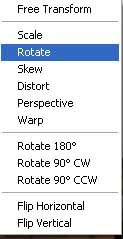
உங்களுக்கு முன்பு பார்த்தமாதிரி படத்தை சுற்றிலும்
கோடுகளும் - சிறிய சதுரங்களும் கிடைக்கும்.
இப் போது கர்சரை அங்கு எடுததுச்சென்றால்
கர்சரானது வளைந்த அம்புக்குறியுடன் தோன்றும்.
இனி நீங்கள் படத்தை உங்களுக்கு வேண்டிய அளவில்
திருப்பிக் கொள்ளலாம்.(படமானது வண்டியின்
ஸ்டேரிங் மாதிரி திருப்புவதை காணலாம்)

அடுத்து உள்ள Tool - Skew ஆகும். அதை யும் வழக்கபடி
தேர்வுசெய்து கொள்ளுங்கள்.
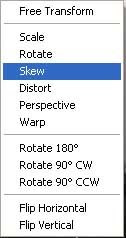
Skew Tool ஆனது படங்களை விருப்பபடி சாய்துக்
கொள்வதற்கு பயன் படுகின்றது. படத்தை பாருங்கள்.

இதில் மூலையில் உள்ள சதுரத்தை நீங்கள்
கர்சரால் இழுக்கையில் கர்சரானது நீங்கள் படுக்கை
வாட்டத்தில் இழுத்தால் படுக்கை வாட்டத்திலும்
(Horizontal) ,உயர வாட்டத்தில் இழுத்தால் உயர
வாட்டத்திலும் (Vertical) படம் நகரும். ஆனால்
நீங்கள் இழுக்கும் சதுர மூலைமட்டுமே நகரும்.
மற்ற பக்கங்கள் நகராது.
அடுத்து உள்ள து Distort Tool. இதன் உபயோகம் பற்றி
பார்ப்போம்.
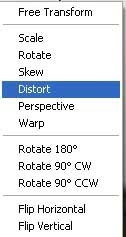
இது படத்தை நான்கு மூலைகளிலும் இருந்து
இழுத்து சிறப்பு தோற்றங்களை உருவாக்கலாம்.
கோட்டிற்கு வெளியில் செல்லும் போது படமானது
விரிவாகவும் கோட்டிற்கு உள்செல்லும்போது
படமானது சுருங்கியும் வரும்.

மூலையில் உள்ள சதுரத்தை நாம் கர்சரால்
இழுக்க படமானது நம் இழுப்புக்கு ஏற்றவாறு
வருவதை காணலாம்.

அடுத்து உள்ளது Prespective Tool. அதைப்பார்ப்போம்.
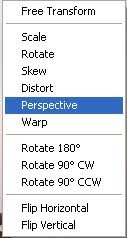
இந்த டூலை பயன்படுத்தி படத்தின் மூலையில்
உள்ள சதுரத்தை உள்புறம் இழுக்க படமானது நீங்கள்
இழுக்கும் திசையில் சுருங்குவதை காணலாம்.
படமானது V-Shape -ல் உருவாவதை காணலாம்.

கீழ்புறம் படத்தை சுருக்கினால் வரும்படம் மேலே...

பக்கவாட்டில் படத்தை சுருக்கினால் வரும்படம் மேலே.

மேல்புறம் படத்தை சுருக்கினால் வரும் படம் மேலே...
பதிவின் நீளம் கருதி பாடத்தை இத்துடன் முடிக்கின்றேன்.
JUST FOR JOLLY PHOTOS

பதிவுகளை படித்துப்பாருங்கள். பிடித்திருந்தால்
ஒட்டுப்போடுங்கள்.
வலைப்பூவில் உதிரிப்பூக்கள்.
(போட்டோஷாப் பற்றி)
மூம்மூர்த்திகள் உள்ளது போல் போட்டோவில்
மொத்தம் மூன்று கலர்களே உள்ளன. அவை
RGB எனப்படும் RED,GREEN,BLUE என்பனவே
அவை.இவை ஒவ்வோன்றும் 256 shadow கொண்டு
உள்ளது. அவைகள் மூன்றும் சேரும்போது
நமக்கு 256x256x 256 என மொத்தம் 16777216 நிறங்கள்
கிடைக்கும்.
No comments:
Post a Comment